如何使用 WooCommerce 产品表销售钻石
已发表: 2021-12-06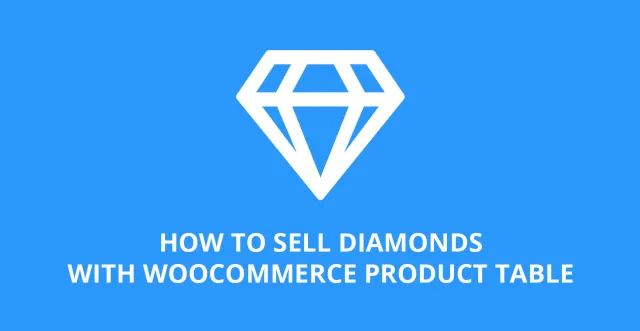
通过 WooCommerce 销售钻石或珠宝可能是一项具有竞争力的业务。 为了使您的在线钻石商店取得成功,您需要打造终极客户体验,以便用户可以轻松比较和购买您的钻石。
以易于理解、简化的方式显示有关每颗钻石的信息至关重要。 浏览您的网站时,客户应该能够通过过滤克拉、颜色和净度等标准来找到钻石,并使用 WooCommerce 轻松购买。
内置的 WooCommerce 商店布局并不是真正为销售钻石而设置的。 通过将 WooCommerce 产品表插件添加到您的网站,您可以更成功地销售钻石。
该插件将以简单有效的方式列出在售的钻石。 客户可以轻松地与您的网站互动,这意味着他们保持参与度并且不太可能从其他供应商处购买。
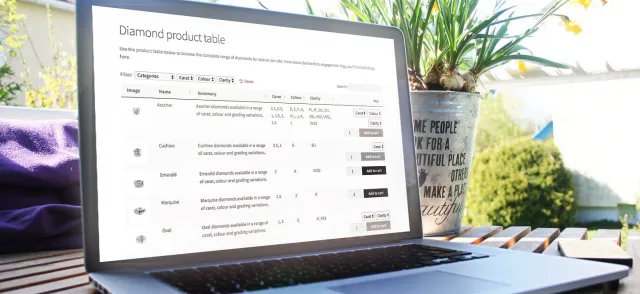
什么是 WooCommerce 产品表?
WooCommerce Product Table 是一个 WordPress 插件,允许在线商店在其网站的表格中显示钻石、珠宝和其他产品。
每颗钻石将显示在表格的单独一行中。 您将能够轻松地自定义表格中的信息。
即使您没有网站设计经验,WooCommerce 产品表插件也很容易使用。 更棒的是,它适用于任何支持 WooCommerce 的主题,包括我们自己的所有电子商务主题。
它将从您的主题中获取样式,创建与您的整体设计完美契合的钻石列表。
为什么选择 WooCommerce 产品表来销售钻石?
信不信由你,您在网站上展示钻石的方式实际上会对您的转化率和销售额产生相当大的影响。
WooCommerce 产品表易于设置,并且比聘请网页设计师或专家创建过于复杂的个性化表更快。
当您所需要的只是一张看起来很专业的产品台并让您的钻石售出时,延长这个过程(或花费更多)是没有意义的。
WooCommerce 产品表是一个很棒的 WordPress 销售钻石插件。 大多数 WooCommerce 钻石商店提供种类繁多的钻石,要么列为单独产品,要么列为具有多种选择/变化的单一产品。
客户需要能够选择变化选项,例如克拉、净度和颜色。
通过使用 WooCommerce 产品表中提供的易于操作的过滤器下拉选项和小部件,您将能够清楚地显示您网站上每颗钻石的不同克拉、颜色、净度和切工可能性。
客户可以查看每颗钻石的所有信息,做出明智的购买决定,并快速将产品添加到他们的购物车中。
然后,他们可以通过标准的 WooCommerce 结账轻松在线购买和支付,该结账允许多种支付方式,例如 PayPal 和信用卡/借记卡。
添加有关待售钻石的数据
使用 WooCommerce 产品表,您将能够包含有关您的钻石的所有相关信息。 通过 WooCommerce 销售钻石,您需要包含广泛的类别、标签和属性,以确保您的客户确切知道他们正在购买什么。
该插件支持所有标准 WooCommerce 产品数据,例如类别、标签和产品属性。 您甚至可以添加额外的钻石分类方法,例如 WooCommerce 自定义分类法。 这是添加有关您的钻石的主要数据类型的方法:
在 WooCommerce 中对您的钻石进行分类
对于任何钻石卖家来说,在您的网站上出售的钻石显然会有广泛的类别选择。
从彩色裸钻到定制订婚戒指设计,您需要涵盖表中的每个类别。
通过产品类别选项卡下的“添加新类别”按钮或直接在“添加/编辑产品”屏幕上添加类别很容易。
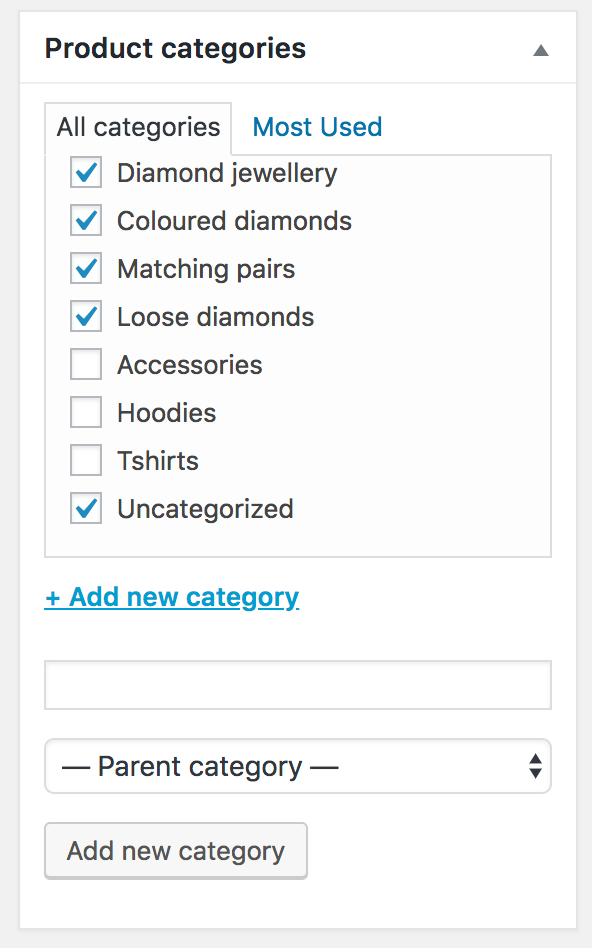
添加自定义属性
属性非常适合存储有关在您的网站上出售的钻石的特定详细信息。 您可以仅出于信息目的列出它们,也可以使用它们来创建产品变体(稍后会详细介绍)。
通过 WordPress 管理员中的 WooCommerce > 属性部分创建您的属性。 完成此操作后,您可以在创建每个产品时在“产品数据”部分中选择它们。
这是为了在 WooCommerce 中销售钻石,那里有多种可能的质量、颜色和克拉组合。
在此屏幕截图中使用的钻石销售店中,可以选择购买重量在 0.1 到 0.30 之间的克拉钻石。
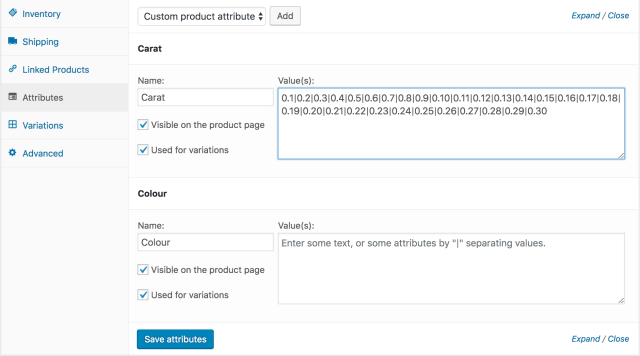
从属性创建变体
输入钻石的产品属性后,您可以使用这些属性来创建变体。 每个变体基本上都是客户可以选择以获得他们想要的钻石的选项。
客户将能够从产品表本身的下拉列表中选择选项。 或者,如果您愿意,您可以在表中单独的行上列出每个变体。
创建产品时,为您需要用于变体的每个属性选择“用于变体”。
然后,您可以单击变体选项卡(也在“产品数据”部分)并根据属性创建变体。 每个变体都需要自己的价格,您也可以单独管理库存。
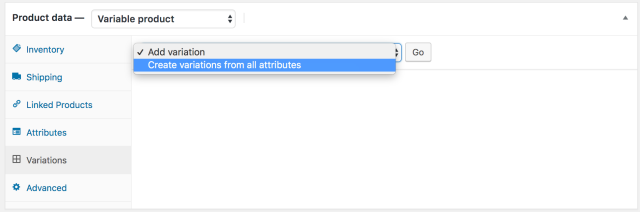
添加价格
显然,如果客户不继续购买,那么对上面列出的所有细节进行微调是没有意义的。 为此,他们需要所有相关信息。

因此,清楚地列出您的钻石的价格非常重要。 这可以通过在产品表中添加一个清楚地显示价格的价格列来完成。 我会在一分钟内告诉你如何做到这一点。
添加每颗钻石的图像
在销售钻石时,买家最关心的问题之一显然与您的产品外观有关。 因此,您需要每颗钻石的高质量图像。 幸运的是,WooCommerce 产品表允许您这样做。
您还可以增加或减少图像的大小。 您的偏好可能取决于您网站的现有布局,或者您是否认为您的钻石图像应该在页面上占主导地位。
只需上传每颗钻石的图片作为主要产品图片。 钻石图像随后将出现在产品表的图像列中。
大多数 WooCommerce 钻石商店将图像保留为小缩略图,以便在旁边显示更多数据列。
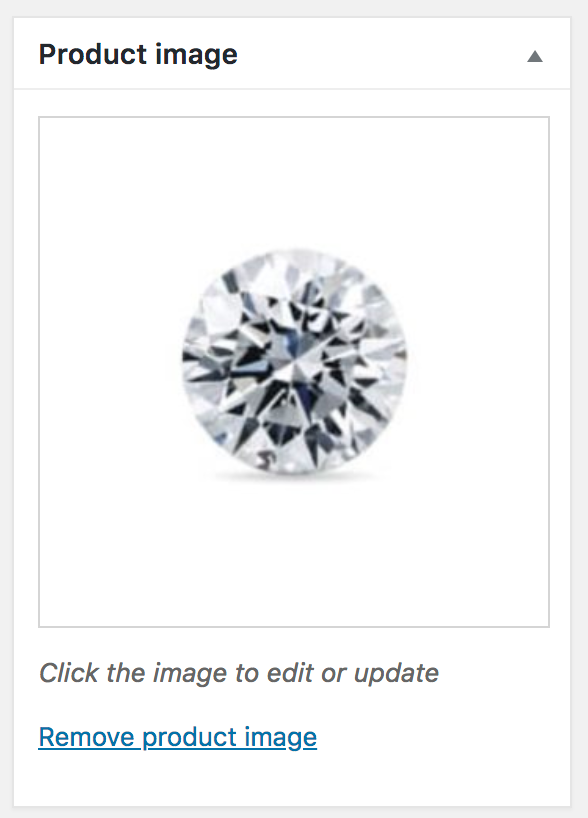
如何在 WooCommerce 产品表中显示钻石
到目前为止,我已经告诉您如何将您的钻石添加到 WooCommerce 以及您需要的所有数据。 接下来,您将了解如何使用 WooCommerce 产品表插件列出您的钻石。
创建产品表以在线销售钻石很容易:
- 安装插件并在设置页面上配置选项(WooCommerce > 设置 > 产品 > 产品表)。
- 为您的产品表创建一个新页面。 还有其他方法,例如将产品表布局添加到主题中的商店和类别模板,但最简单的方法是将新页面专用于您的表。
- 您需要先为新页面命名。 您可以随意称呼它,例如“钻石产品表”,因为它包括您网站上列出的所有钻石产品。
- 在您网站的任何位置添加一个简单的产品表简码 -
[product_table]。 然后将列出您的钻石的完全可操作的产品表添加到您的网站:
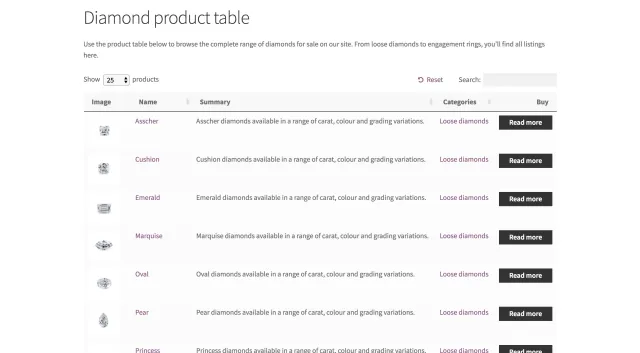
微调您的钻石清单
虽然这个简单的钻石列表可以完成工作,但它不会显示添加到购物车按钮或每个钻石的属性和变体选项。
例如,在销售裸钻时,您会希望客户能够选择数量,因为许多客户将是需要不止一颗钻石的珠宝商或零售商。
为此,请返回插件设置页面并对您的待售钻石列表进行任何更改。
例如,您需要选择要包含的数据列。 如果您希望人们在不同的钻石选项之间进行选择,您还需要激活变体。
继续尝试 WooCommerce 产品表,直到您的钻石列表完全符合您的要求。 根据您的钻石销售业务的专长,还有许多其他可能性。
列出特定类别的钻石
或者,如果您希望在您的网站上创建多个产品表(每个表列出不同的产品),那么您可以按照知识库中的说明轻松完成此操作:
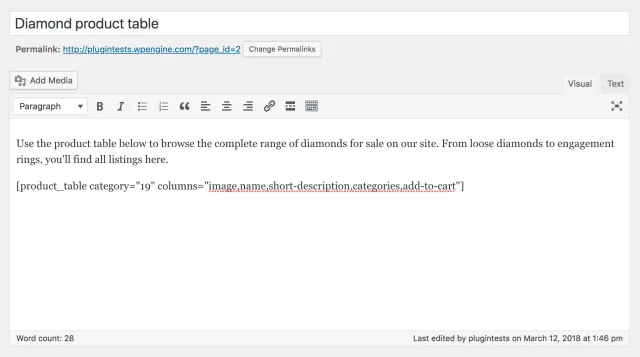
推动购买
您可能需要添加到购物车列才能通过 WooCommerce 出售您的钻石。 添加到购物车按钮应位于表格的右侧。 这使客户在阅读了每颗钻石后可以轻松购买。
添加到购物车列有几个不同的选项。 您将有一个标准的添加到购物车按钮或多选复选框,或者如果需要,两者可以一起出现。
或者,您可以使用免费的 WooCommerce 添加到购物车按钮插件,将按钮替换为购物车图标。
对于 WooCommerce 钻石商店,我通常建议在每颗钻石旁边添加一个添加到购物车按钮。
无需多选复选框,因为人们不会一次购买多颗钻石。 (如果您的目标市场是钻石零售商或经销商,则例外。)
钻石销售企业还可以在添加到购物车列中添加数量选择器。 这将允许客户轻松选择每颗钻石的各种数量或变化。
将钻石添加到购物车后,客户可以点击进入购物车并结账。
如果您有太多产品变体要包含在列中,您可以将每个变体列在其自己的行中。
或者,您可以包含指向单个产品页面的链接,客户可以在其中选择他们的变体并购买。 在这些情况下,添加到购物车按钮将替换为允许点击的按钮。
过滤下拉菜单
要包含钻石产品的过滤器下拉列表,您可以在插件设置页面上设置过滤器。 在此示例中,我们将其限制为类别。 您还可以为标签、属性、分类法等添加过滤器:
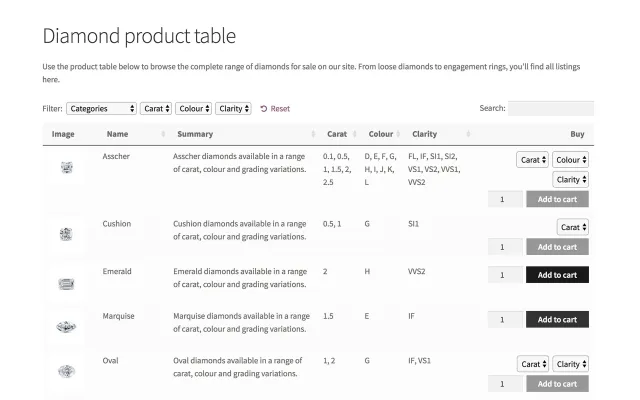
过滤小部件
该插件还带有过滤器小部件。 如果您的钻石列表有左侧或右侧边栏,这些很有用。
要将小部件添加到您的产品表页面,请首先转到 WordPress 仪表板中的外观 > 小部件。 从小部件列表中,查找以产品表开头的小部件。 然后,您可以将这些小部件拖动到正确的侧边栏区域。
立即使用 WooCommerce 产品表插件彻底改变您的钻石网站
本教程是有关如何使用 WooCommerce 产品表插件在线销售钻石的基本指南。 然而,这真的只是一个开始。 使用 WooCommerce,您将能够完美地自定义您的网站以满足您的业务需求。
有关此处列出的说明的更多信息,或者如果您认为我们错过了使用 WooCommerce 在线销售钻石的重要功能,请查看产品表知识库。
如果您觉得 WooCommerce 产品表是在您自己的网站上销售钻石的正确方式,为什么不尝试一下插件演示,或者购买产品表插件呢?
